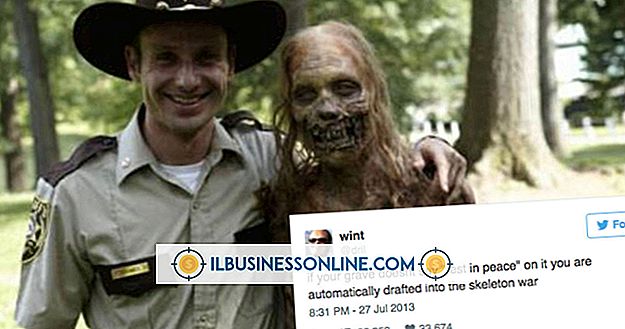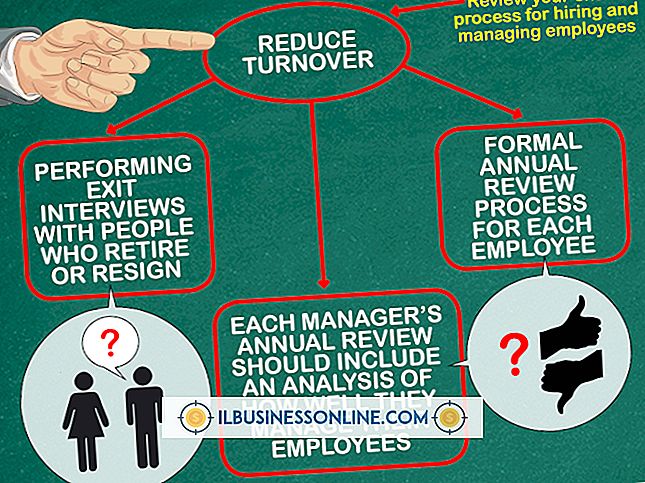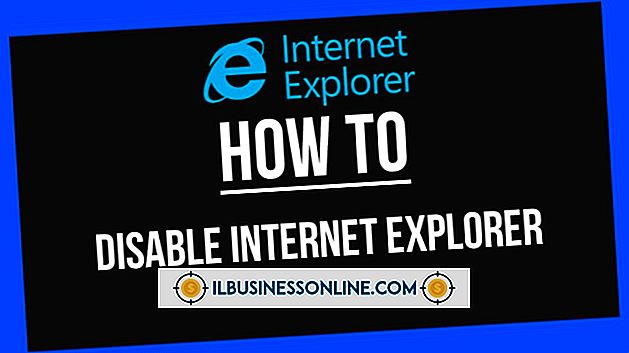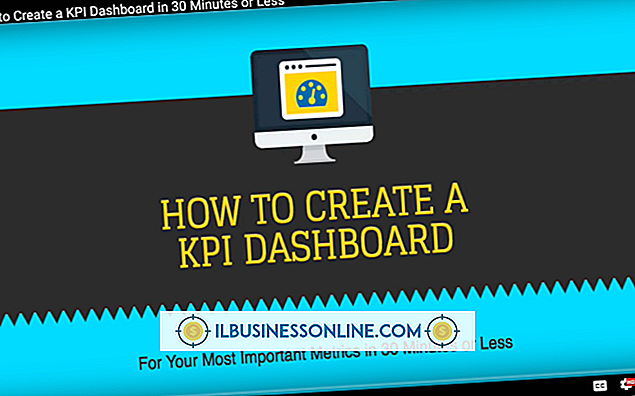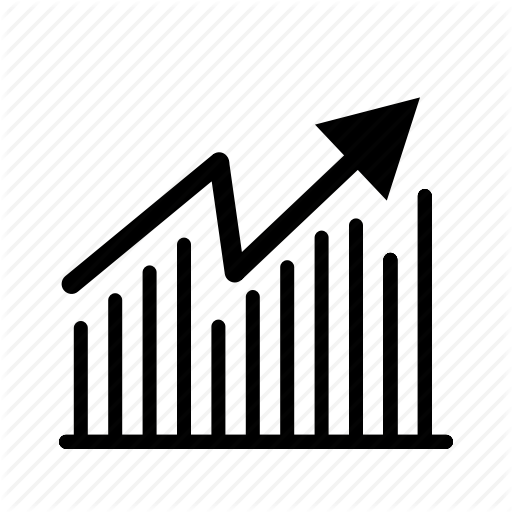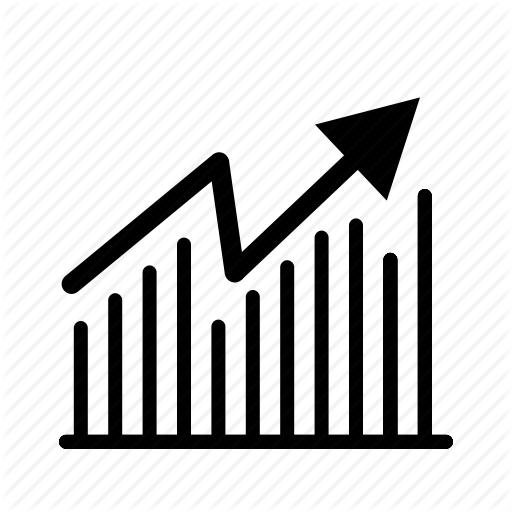एक स्निपेट में स्लाइडर का उपयोग करके iWeb का उपयोग करना

यदि आपके पास ऐसी छवियां हैं, जिन्हें आप ऑनलाइन लोगों के साथ साझा करना चाहते हैं, तो आप अपने मैक पर iWeb का उपयोग करके एक स्निपेट में एक स्लाइडर एम्बेड कर सकते हैं। Apple में हर नए मैक पर iWeb वेबसाइट डेवलपमेंट एप्लिकेशन की मुफ्त कॉपी शामिल है। IWeb में एक फोटो गैलरी बनाने के लिए टेम्प्लेट शामिल हैं जिन्हें आपके विज़िटर को छवियों को आगे बढ़ाने के लिए बटन पर क्लिक करना चाहिए। हालाँकि, यदि आपने स्लाइडर-शैली स्लाइड शो बनाया है जो चित्रों के माध्यम से स्वचालित रूप से आगे बढ़ता है, तो आप स्लाइडर के HTML कोड के एक स्निपेट को स्लाइडर को अपने iWeb पृष्ठ पर प्रदर्शित करने के लिए एम्बेड कर सकते हैं।
1।
अपने मैक के वेब ब्राउज़र को लॉन्च करें, और एक वेबसाइट पर जाएं जो एक स्लाइडर बनाने के लिए एक आवेदन प्रदान करता है, जैसे कि वाह स्लाइडर, विज़ुअल स्लाइड शो या JQuery गैलरी।
2।
स्लाइडर एप्लिकेशन डाउनलोड करें, और इसे अपने मैक पर स्थापित करें। स्लाइडर एप्लिकेशन लॉन्च करें। चित्र जोड़ने के लिए कमांड पर क्लिक करें, और फिर अपने मैक पर उस फ़ोल्डर का चयन करें जिसमें चित्र हैं जिन्हें आप स्लाइडर में उपयोग करना चाहते हैं।
3।
"प्रकाशित करें" आदेश पर क्लिक करें; फिर अपनी iWeb वेबसाइट के लिए सर्वर नाम दर्ज करें। अपना नाम और पासवर्ड दर्ज करें, और फिर अपनी वेबसाइट की होस्टिंग सेवा के सर्वर पर अपने मैक से फ़ोल्डर में छवियों को स्थानांतरित करने के लिए एक बार "प्रकाशित करें" पर क्लिक करें।
4।
फिर से "प्रकाशित करें" पर क्लिक करें, और फिर "फ़ोल्डर में प्रकाशित करें" कमांड का चयन करें। अपने मैक पर फ़ोल्डर पर क्लिक करें जहां आप अपने स्लाइडर स्लाइड शो की फ़ाइलों को सहेजना चाहते हैं। यह आपको उन्हीं फाइलों की एक प्रति प्रदान करता है, जिन्हें आपने अपनी वेबसाइट के होस्टिंग सर्वर पर लोड किया था, साथ ही साथ HTML कोड जिसे आपको अपनी iWeb वेबसाइट में एम्बेड करने की आवश्यकता है।
5।
अपने मैक पर उस फ़ोल्डर पर डबल-क्लिक करें जहाँ आपने अपनी स्लाइडर स्लाइडशो फ़ाइलों को प्रकाशित किया था। "HTML" फ़ाइल पर राइट-क्लिक करें, और फिर Apple के मूल पाठ संपादन एप्लिकेशन के साथ HTML फ़ाइल खोलने के लिए मेनू से "TextEdit के साथ खोलें" विकल्प पर क्लिक करें।
6।
दस्तावेज़ के निचले भाग में "शीर्ष पर" से शुरू करने के लिए इसे चुनने के लिए HTML कोड पर क्लिक करें। चयनित कोड पर राइट-क्लिक करें, और फिर "कॉपी करें" पर क्लिक करें।
7।
अपने मैक पर iWeb लॉन्च करें। आपकी iWeb वेबसाइट में प्रत्येक पृष्ठ का प्रतिनिधित्व करने वाली थंबनेल छवि iWeb एप्लिकेशन विंडो के बाएँ फलक में दिखाई देती है। उस पृष्ठ के लिए थंबनेल पर क्लिक करें जहाँ आप स्लाइडर को एम्बेड करना चाहते हैं। पृष्ठ मुख्य iWeb विंडो में दिखाई देता है।
8।
"मीडिया दिखाएँ" पर क्लिक करें और फिर मीडिया ब्राउज़र विंडो में "विजेट" टैब पर क्लिक करें। मुख्य iWeb विंडो में पेज पर "HTML स्निपेट" बटन को खींचें और उसे वहां रखें जहाँ आप स्लाइडर को दिखाना चाहते हैं। HTML स्निपेट विंडो दिखाई देती है।
9।
HTML स्निपेट विंडो के अंदर राइट-क्लिक करें। HTML स्निपेट जिसे आप TextEdit के साथ HTML फ़ाइल से कॉपी करते हैं, पेस्ट करने के लिए "पेस्ट" पर क्लिक करें। "लागू करें" पर क्लिक करें इसे बंद करने के लिए HTML स्निपेट विंडो के शीर्ष पर स्थित सर्कल पर क्लिक करें।
10।
IWeb के मेनू से "फ़ाइल" पर क्लिक करें, और फिर अपने काम को बचाने के लिए "सहेजें" विकल्प पर क्लिक करें। एप्लिकेशन के बाएं फलक में अपनी iWeb वेबसाइट के नाम पर क्लिक करें और फिर "प्रकाशित करें" बटन पर क्लिक करें। लोग अब आपके iWeb वेबसाइट को एम्बेडेड स्लाइडर के साथ देख पाएंगे।